Beállítás konzol ügyfél e-mail korcs öt percig, programozó jegyzetek
Motiváció használata helyett a szokásos e-mail kliens, mint például a Thunderbird, vagy, mondjuk, karmok Mail, konzol mail kliens Mutt rokon motiváció használni irssi helyett HexChat. Konzol alkalmazások általában sokkal könnyebb a GUI-analógok, és így nem annyira zabál akkumulátor és biztonságosabb. ők is szabályozható kizárólag olyan billentyűzet, lehet futtatni a szerveren képernyőn. és ennyi. Sajnos, konkrétan Mutt meglehetősen méltatlanul élvezi a hírnevet a program, ez nagyon nehéz létrehozni. Ma úgy látjuk, hogy a valóságban a Mutt konfiguráció nagyon különbözik a konfigurációja más-mail kliens.
Abban az időben az írás, mint az elsődleges rendszer használom FreeBSD, úgyhogy telepítse a szükséges csomagokat az alábbiak szerint:
sudo pkg telepíteni korcs msmtp
Amellett, hogy a csomag korcs akar msmtp is az oka, hogy ő csak a klienssel Mutt nem MTA. Más szóval, csak azért, hogy küldjön e-mailt Mutt egy harmadik fél programot. Ne aggódj, ez nem olyan ijesztő, mint amilyennek látszik.
Kiegészítés: Mint a 1.5 verzió, lehetővé vált, hogy az SMTP-t közvetlenül. nélkül harmadik fél MTA. Erre a Mutt kell fordítanunk a megfelelő opciókat. Attól függően, hogy a rendszer / elosztó, ezeknek a feltételeknek, vagy nem tart, így ebben a cikkben ismertetett módszer működni fog.
Az első lépés az, hogy meghatározza kapcsolat paramétereit SMTP. a fájl
/.msmtprc írni valami ilyesmit:
profil [email protected]
fogadó mail.example.ru
587-es porton
származó [email protected]
TLS
tls_starttls on
# Tls_trust_file /etc/ssl/cert.pem
tls_trust_file /usr/local/etc/ssl/cert.pem
adott felhatalmazás
felhasználói [email protected]
Jelszó
Változás a jogosultságokat a konfigurációs fájlt, különben msmtp megtagadja a használata:
Ellenőrizze, hogy a levelek megy:
echo „Teszt üzenet” | \
msmtp --debug -a afiskon @ example.ru -t -i afiskon @ example.ru
Ezután hozzon létre egy fájl
set spoolfile = "imaps: //[email protected]: [email protected]/"
set mappa = "imaps: //[email protected]: [email protected]/"
set sendmail = "/ usr / local / bin / msmtp -a [email protected] -t -i"
beállítható = „[email protected]”
set realname = "Aleksander Alekseev"
meghatározott use_from = yes
állítsa envelope_from = "yes"
a rögzítés = „= Elküldött”
set halasztani = "= Vázlatok"
meghatározott aláírás = "
Amennyire én tudom, a harmadik évezredben abszolút minden postai szolgáltatások IMAP, POP3 és körülbelül végre elfelejteni.
Run Mutt. Néhány főbb gombok (összes nem hivatkozhatnak, mivel sok közülük, és az ügyfél még tippeket egész):
Mindenesetre tisztázatlan helyzetre csak nyomja a Ctrl + C, és a kérdés, hogy közel Mutt válasz «nem». Keresés betűk működik, mint ez. T. Press majd adja
B minta a motozás vagy üzenete
s mintát keresni a téma. Ugyanígy, megteheti címkéi közül üzeneteket találtam korábban, de ahelyett, hogy a T, használja a Ctrl + T
Megjegyezzük, hogy megnyomja a $ nem vezet le az új üzenetek. Az új üzenetek letöltéséhez lehet beírni c. és újra megnyitotta a Bejövő mappában. Egyértelmű, hogy folyamatosan megtenni kényelmetlen, ezért
/.muttrc kell hozzáadni gyorsbillentyű:
kötődnek index G IMAP-fetch-mail
Tovább hint. Alapértelmezésben a Mutt minden betűt „lapos”. Én személy szerint inkább a fa kijelzőn. Benne van az alábbiak szerint:
Felhívjuk figyelmét, hogy a Mutt nagyon rugalmas konfigurációban van, hogy melyik szín kiemelni. Itt van például egy kis darab
/.muttrc, így el lehet képzelni, a nagysága (milyen irányvonalat, ami azt jelenti, azt hiszem, ez nyilvánvaló):
# Old olvasatlan üzenet
színindexszám zöld alapértelmezett "
# Új olvasatlan üzenet
színindexszám brightgreen alapértelmezett "
# Üzenetek nekem
színindexszám cián alapértelmezett "
p "
színindexszám brightcyan alapértelmezett "
O "
színindexszám brightcyan alapértelmezett "
# Üzenetek tőlem
színindexszám sárga alapértelmezett "
# Tagged üzenetek
színindexszám piros default "
# Üzenetek a törlendő
színindexszám brightyellow alapértelmezett "
# Message megjelenítő beállításai
színes hdrdefault zöld alapértelmezett
színes header brightgreen alapértelmezett ^ Subject:
színes idézett cián alapértelmezett
színes aláírás piros alapértelmezett
Nagyon szeretem, hogy akkor jelölje ki az elküldött üzeneteket neked személyesen, és nem csak egyetlen levelezési listán! Általában Mutt annyira rugalmas a színek beállítások, amelyek az egész témát neki.
By the way, módosítása után
/.muttrc tudják betölteni újraindítása nélkül Mutt, begépelésével:
Alapértelmezésben Mutt görgeti a szöveges üzenetek és e-mailek listák képernyőn. helyett egy sorban. Ennek kijavításához, hozzáteszem a konfig:
# Scroll üzenet soronként arraws
kötődnek pager
kötődnek pager
# Scroll index soronként
set menu_scroll
Mutt is mesterséges szünet, hogy a felhasználó ideje elolvasni minden, hogy az ügyfél úgy, ha csatlakozunk az IMAP-szerver, és így tovább. Általában ez azt a benyomást kelti, hogy az ügyfél lassú, ezért tiltani:
# Letiltása artifitial szünetek
beállítva sleep_time = 0
Egy másik ügyfél gyorsabban fusson, akkor engedélyezze caching (emlékszem, hogy először hozzon létre a megfelelő könyvtárakat):
# Engedélyezi caching
állítsa header_cache = "
/.mutt/header_cache "
állítsa message_cachedir = "
/.muttrc fűz valami ilyesmit:
alias afiskon "Aleksander Alekseev"
És az utolsó pár poleznyashek. Szerkesztésekor betűk Vim szöveg szélességét automatikusan korlátozva 72 karakter,
Az is érdekes, hogy a Mutt lehetővé teszi, hogy küldjön e-mailt közvetlenül a konzolon:
echo „Üzenet a konzol” | korcs -s 'Test msg' afiskon @ example.ru
Így jobban elképzelni, hogy a munkát a Mutt, elkészítettem egy pár screenshotok. Mind a teljes screenshot kattintható, a teljes méretű van PNG formátumú, 1366 x 768 pixelt, a mérete legalább 250 Kb.
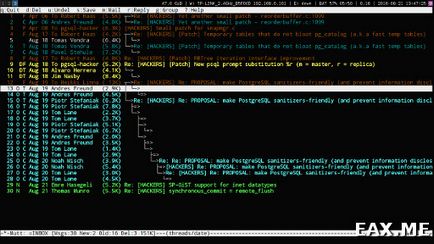
Reading adott betűvel:
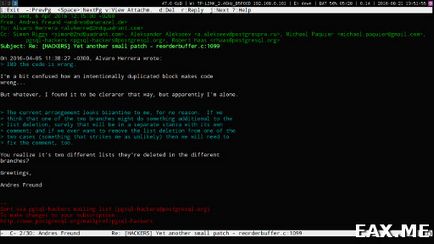
Most, vegye figyelembe a kérdés! És hogyan kell dolgozni több postaláda? Gyerünk, gyerünk, aki már kitalálta. )
/.mutt/user2 és így tovább, és csatlakozik a defoltny
/.muttrc ezt a cikket.
Ebben meg fogja találni néhány más érdekes dolgok. Például a nyitó betűk hivatkozásokat a böngésző a URLScan. rendering HTML-mailek segítségével lynx és megnyithatja az alapértelmezett böngésző, nyitóképeket GPicView, és nem csak. By the way, sok hasznos receptek kapcsolódó Mutt, megtalálható a wiki-site Arch Linux. És, persze, figyelni, hogy a hivatalos kézikönyvében Mutt. Ő egy nagyszerű és könnyen átalakítható PDF-könyv, ha megnyomja a Ctrl + P (print) a Chrome vagy a Chromium.
Sokkal Sajnos, a színfalak mögött. Például szűrő beállítások és munka IMAP Offline. Az utóbbi gyakran offlineimap. De ezek a kérdések már túlmutat ezen a poszton, és őszintén szólva, én ezt most egyszerűen nem különösebben szükség.
És az, hogy használja a Mutt, és ha igen, talán van valami hozzá?